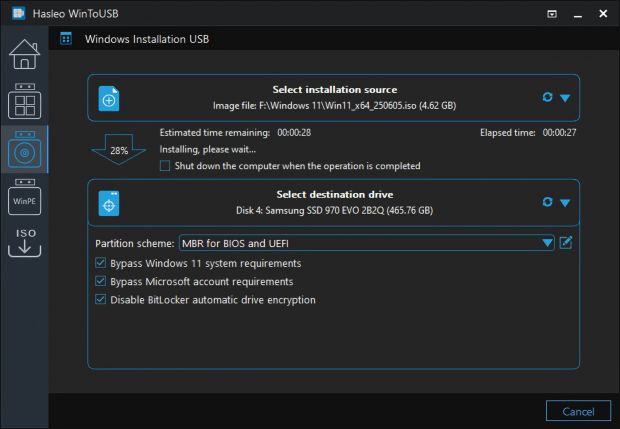WinToUSB, sviluppato da Hasleo Software (precedentemente EasyUEFI Development Team), è un software gratuito (nella versione base) che consente di installare e avviare un sistema operativo Windows completamente funzionante su un’unità USB, come una chiavetta o un disco rigido esterno. Lo strumento permette agli utenti di creare un ambiente Windows portatile, utilizzabile su diversi computer senza la necessità di installazioni locali, ed è compatibile con Windows 11, 10, 8, 7, Vista e diverse versioni di Windows Server (dalla 2008 in poi). Come riportato dal sito ufficiale, WinToUSB richiede solo tre passaggi per creare un sistema operativo portatile da file ISO, WIM, ESD, SWM, VHD, VHDX, DBI o CD/DVD. Inoltre supporta la clonazione di un’installazione Windows esistente su USB e la creazione di unità USB per l’installazione di Windows, rendendolo uno strumento versatile per tecnici IT, utenti avanzati e professionisti in movimento.
La caratteristica principale di WinToUSB è la creazione di un Windows To Go Workspace, che consente di eseguire Windows direttamente da un’unità USB su qualsiasi computer indipendentemente dal sistema operativo host, purché il computer supporti l’avvio da USB. Il software è compatibile con computer basati su BIOS e UEFI, supportando sia partizioni MBR che GPT. Per la realizzazione dell’unità USB vengono offerte diverse opzioni:
– Installazione da immagine o disco: WinToUSB permette di installare Windows da file immagine (ISO, WIM, ESD, SWM, VHD, VHDX, DBI) o da CD/DVD. È anche possibile utilizzare un’immagine di backup creata con Hasleo Backup Suite.
– Clonazione diretta: Gli utenti possono clonare un’installazione Windows esistente su un’unità USB senza riavviare il computer sorgente, una funzione disponibile nella versione Pro, ideale per creare copie rapide di sistemi attivi.
– Creazione di unità di installazione: WinToUSB include una funzione per creare chiavette USB avviabili per l’installazione di Windows, compatibili con tutte le versioni di Windows da Vista in poi, bypassando requisiti come TPM 2.0 per Windows 11.
– Supporto per BitLocker: La versione Pro consente di crittografare l’unità Windows To Go con BitLocker, garantendo maggiore sicurezza, un aspetto cruciale per chi porta il proprio sistema su dispositivi rimovibili.
– Creazione di dischi WinPE: WinToUSB permette di generare unità USB avviabili con Windows PE, utili per la risoluzione di problemi di avvio o la riparazione di partizioni EFI.
Il processo di creazione è semplice: si seleziona la sorgente (file immagine, disco o sistema in esecuzione), si sceglie l’unità USB di destinazione, si configura lo schema di partizione e si avvia l’installazione. Il processo può richiedere tempo, soprattutto su hardware più lento, e si consiglia l’uso di SSD esterni per prestazioni ottimali.
Per approfondire:
WinToUSB è disponibile in tre edizioni: Free, Professional ed Enterprise. La versione gratuita, destinata esclusivamente all’uso personale non commerciale, non include funzionalità avanzate come la clonazione senza riavvio o il supporto per versioni Pro/Enterprise di Windows. La versione Professional ha un costo a partire da 29,95 dollari e offre funzionalità aggiuntive come la crittografia BitLocker e la clonazione a caldo. L’edizione Enterprise è pensata per l’uso su più computer in contesti aziendali. La versione gratuita include schermate che promuovono l’aggiornamento alle versioni superiori ma rimane funzionale per la maggior parte degli utenti domestici.
WinToUSB può tornare utile in diversi scenari. Per i professionisti IT, consente di creare ambienti Windows portatili per test, troubleshooting o demo, senza modificare i sistemi esistenti. Gli utenti che lavorano su più computer possono portare con sé un sistema operativo personalizzato, con tutte le loro applicazioni e impostazioni. È anche una soluzione ideale per computer privi di lettori CD/DVD, poiché elimina la necessità di supporti fisici per l’installazione. La possibilità di creare unità USB avviabili per l’installazione di Windows può risultare un’alternativa più pratica rispetto a strumenti come Rufus, soprattutto per chi desidera bypassare i requisiti di sistema di Windows 11.
Ti raccomandiamo anche: